苹果系统不更新怎么去除红点 如何关闭iOS 15系统更新小红点
更新时间:2023-10-08 15:56:50作者:xiaoliu
苹果系统不更新怎么去除红点,苹果系统的更新一直是用户关注的焦点之一,有时候我们可能并不想立即更新系统,或者只是暂时不希望被系统更新的提醒打扰。对于iOS 15系统而言,其中一个常见的问题就是如何去除那个令人不安的小红点,这个小红点提示着系统有可用的更新。有没有什么方法可以关闭这个小红点呢?本文将为您介绍几种简单有效的方法,帮助您摆脱这个困扰。
步骤如下:
1.点击有软件更新可用
ios系统有新版本的时候,在设置中都有红点提示。点击红点提示的“有软件更新可用”。
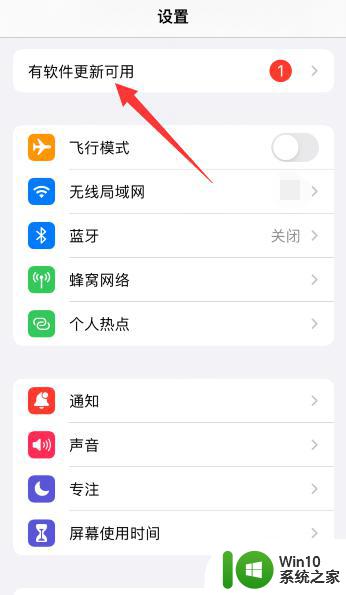
2.点击下载并安装
点击页面底部的“下载并安装”。
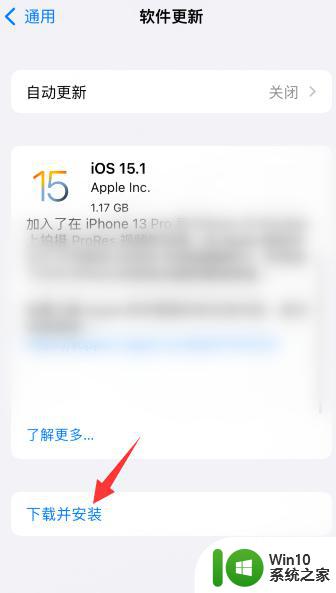
3.输入手机密码
收入手机密码进行下载。
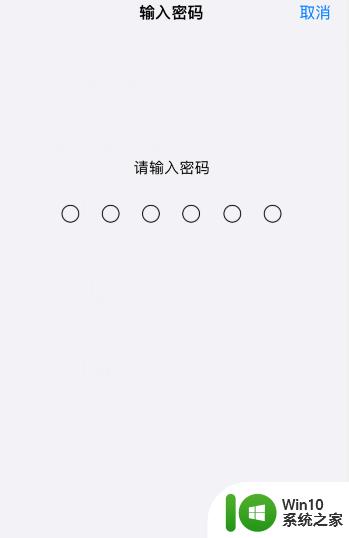
4.等待下载安装
如果需要更新系统的,就直接等待下载更新完成即可。
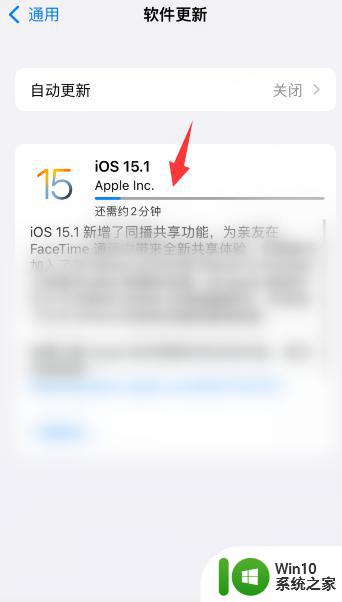
5.点击iphone存储空间
如果不希望更新系统的,在通用设置中点击“iphone存储空间”。
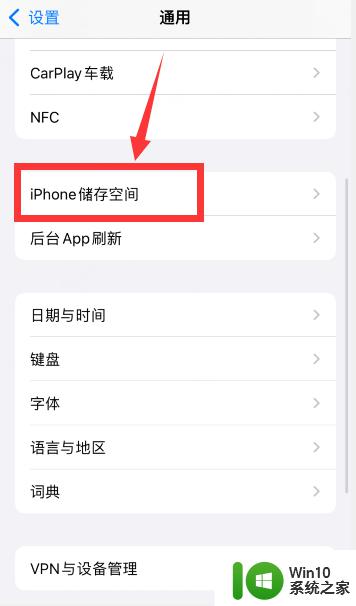
6.点击系统文件
找到ios系统文件打开。
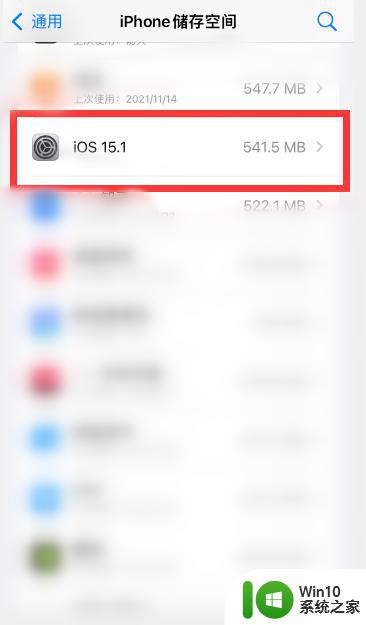
7.点击删除更新
点击“删除更新”按钮,删除后就不会更新系统。小红点提示也会消失。
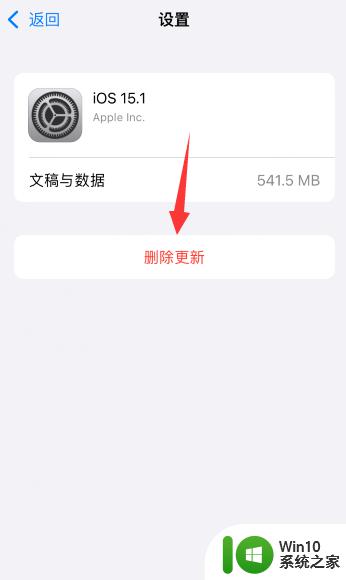
以上就是苹果系统不更新怎么去除红点的全部内容,如果您不了解,可以根据小编的方法进行操作,希望这能帮助到您。
苹果系统不更新怎么去除红点 如何关闭iOS 15系统更新小红点相关教程
- 如何关闭苹果系统更新 如何禁用苹果系统自动更新
- 苹果怎么关闭系统自动更新 怎么取消苹果系统更新
- 苹果更新怎么关闭提示 如何停止苹果iPhone系统更新提示
- 苹果怎么关掉小圆点 如何设置关闭苹果手机小圆点
- 苹果电脑怎么更新系统升级 如何升级苹果电脑系统
- win8系统怎么禁止windows update自动更新 win8系统如何关闭自动更新
- 电脑总是自动更新系统好吗 电脑自动更新系统的优缺点
- 如何关闭Windows系统自动更新 Windows系统如何手动停止更新
- 怎么用电脑更新苹果手机系统 怎么用电脑更新苹果Mac系统
- 电脑关闭系统自动更新教程 怎么关闭电脑更新
- 华为系统自动更新怎么关闭 华为手机如何关闭系统自动更新
- 电脑如何设置不更新系统 怎么让电脑不自动更新系统
- U盘装机提示Error 15:File Not Found怎么解决 U盘装机Error 15怎么解决
- 无线网络手机能连上电脑连不上怎么办 无线网络手机连接电脑失败怎么解决
- 酷我音乐电脑版怎么取消边听歌变缓存 酷我音乐电脑版取消边听歌功能步骤
- 设置电脑ip提示出现了一个意外怎么解决 电脑IP设置出现意外怎么办
电脑教程推荐
- 1 w8系统运行程序提示msg:xxxx.exe–无法找到入口的解决方法 w8系统无法找到入口程序解决方法
- 2 雷电模拟器游戏中心打不开一直加载中怎么解决 雷电模拟器游戏中心无法打开怎么办
- 3 如何使用disk genius调整分区大小c盘 Disk Genius如何调整C盘分区大小
- 4 清除xp系统操作记录保护隐私安全的方法 如何清除Windows XP系统中的操作记录以保护隐私安全
- 5 u盘需要提供管理员权限才能复制到文件夹怎么办 u盘复制文件夹需要管理员权限
- 6 华硕P8H61-M PLUS主板bios设置u盘启动的步骤图解 华硕P8H61-M PLUS主板bios设置u盘启动方法步骤图解
- 7 无法打开这个应用请与你的系统管理员联系怎么办 应用打不开怎么处理
- 8 华擎主板设置bios的方法 华擎主板bios设置教程
- 9 笔记本无法正常启动您的电脑oxc0000001修复方法 笔记本电脑启动错误oxc0000001解决方法
- 10 U盘盘符不显示时打开U盘的技巧 U盘插入电脑后没反应怎么办
win10系统推荐
- 1 索尼笔记本ghost win10 64位原版正式版v2023.12
- 2 系统之家ghost win10 64位u盘家庭版v2023.12
- 3 电脑公司ghost win10 64位官方破解版v2023.12
- 4 系统之家windows10 64位原版安装版v2023.12
- 5 深度技术ghost win10 64位极速稳定版v2023.12
- 6 雨林木风ghost win10 64位专业旗舰版v2023.12
- 7 电脑公司ghost win10 32位正式装机版v2023.12
- 8 系统之家ghost win10 64位专业版原版下载v2023.12
- 9 深度技术ghost win10 32位最新旗舰版v2023.11
- 10 深度技术ghost win10 64位官方免激活版v2023.11